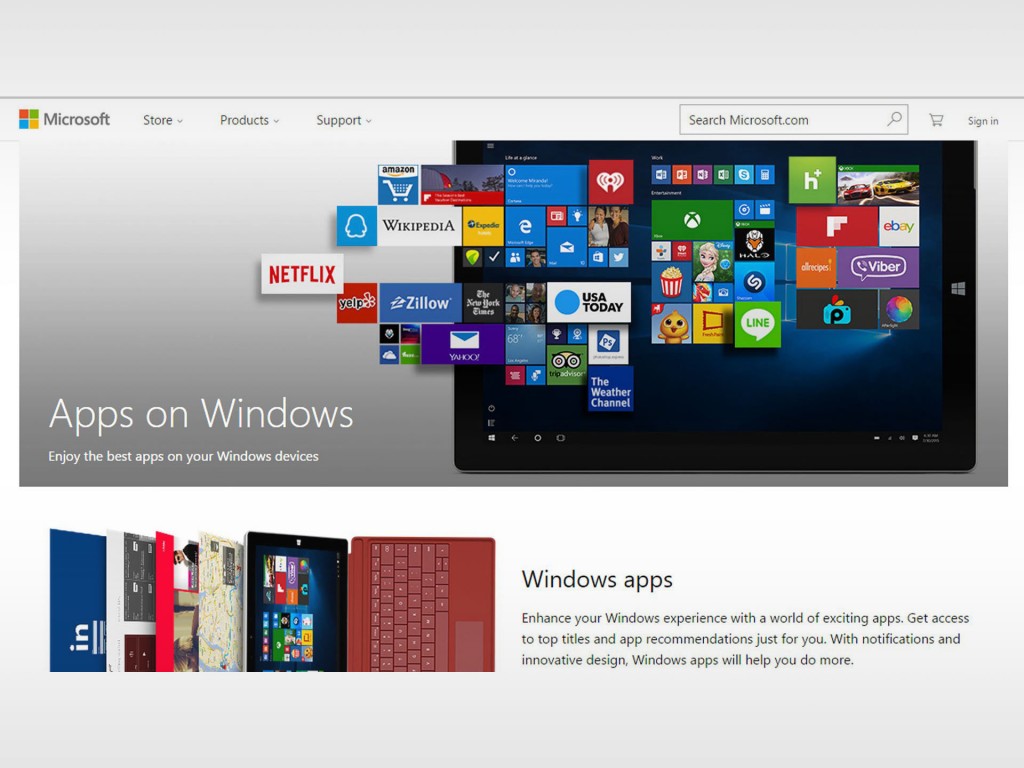
برای حل مشکل باز نشدن استور ابتدا این راه حل را امتحان کنید، در صورتی که مشکل حل نشد از روش های زیر استفاده کنید.
فرض کنید ویندوز 10 را نصب کرده اید و همه چیز به خوبی پیش می رود. اما یک روز ناگهان لیست بلندی از برنامه های استور را می بینید که در حالت تعلیق (Pending) گیر کرده اند. چند روز پیش مایکروسافت اعلام کرد که مشکلات استور ویندوز ۱۰ را رفع کرده است، گرچه هنوز این مشکل برای برخی از کاربران وجود دارد. اگر شما هم یکی از این کاربران هستید، برای رهایی از پندینگ در ادامه با پیشگام آی تی همراه باشید.
اولین واکنش طبیعی این است که استور ویندوز ۱۰ را یک بار باز و بسته کنید یا کامپیوتر خود را ری استارت کنید. ولی اگر هنوز مشکل رفع نشده است، از لیست زیر استفاده کنید تا استور را به حالت عادی برگردانید و دوباره بتوانید برنامه ها را دانلود کنید.
اگر کامپیوتر را ری استارت کردید ولی فایده نداشت، قدم بعدی خروج (لاگ اوت) از استور و وارد شدن دوباره به استور با حساب کاربری مایکروسافت است.
1- خروج از حساب کاربری
- برنامه استور ویندوز را باز کنید.
- بر روی لوگوی حساب کاربری در گوشه سمت راست بالای برنامه کلیک کنید و سپس بر روی نام کاربری خود کلیک کنید.
- در باکس باز شده روی نام کاربری خود کلیک کنید و بعد از روی Sign out کلیک کنید.
- دوباره روی آیکون گوشه سمت راست استور کلیک کنید و وارد حساب کاربری خود شوید.
2- ریست حافظه کش استور
اگر مشکل هنوز رفع نشده است، استور را ببندید واین گونه حافظه کش استور را ریست کنید:
- روی استارت کلیک کنید و عبارت “wsreset” را تایپ و wsrest را انتخاب کنید.
- وقتی استور باز شد، چک کنید برنامه ها دانلود می شوند یا خیر.
3- عیب یابی ویندوز آپدیت
اگر ریست حافظه کش استور فایده ای نداشت، این گونه ویندوز آپدیت که به طور نزدیکی به استور ویندوز مربوط است را عیب یابی کنید:
- روی استارت کلیک کنید و عبارت “troubleshooting” را تایپ کنید.
- وارد گزینه troubleshooting در کنترل پنل شوید.
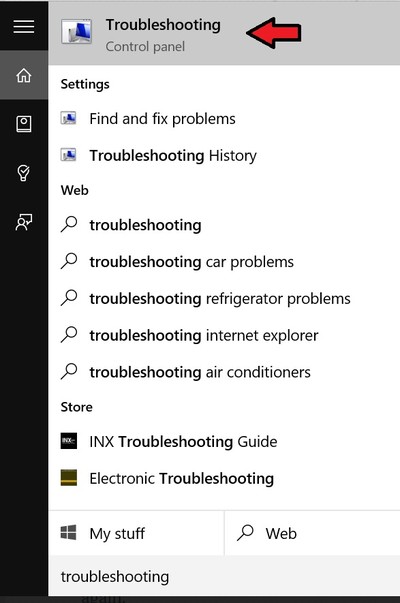
- زیر system and security، روی Fix problems with Windows Update کلیک کنید.
- مراحل را دنبال کنید و دوباره استور را تست کنید.
4- ریست ویندوز آپدیت (با احتیاط انجام شود)
آخرین امید برای راه اندازی دوباره استور، ریست کلی ویندوز آپدیت هست. قبل از اقدام برای ریست توجه کنید دست کاری فایل های ویندوز می تواند منجر به پدید آمدن مشکلاتی شود بنابراین این کار را با مسئولیت خود انجام دهید.
- مطابق تصویر روی استارت کلیک کنید و عبارت “services” را تایپ و برنامه دسکتاپ services را انتخاب کنید.
- در لیست باز شده Windows Update را پیدا کنید و بعد از راست کلیک روی آن stop را انتخاب کنید.
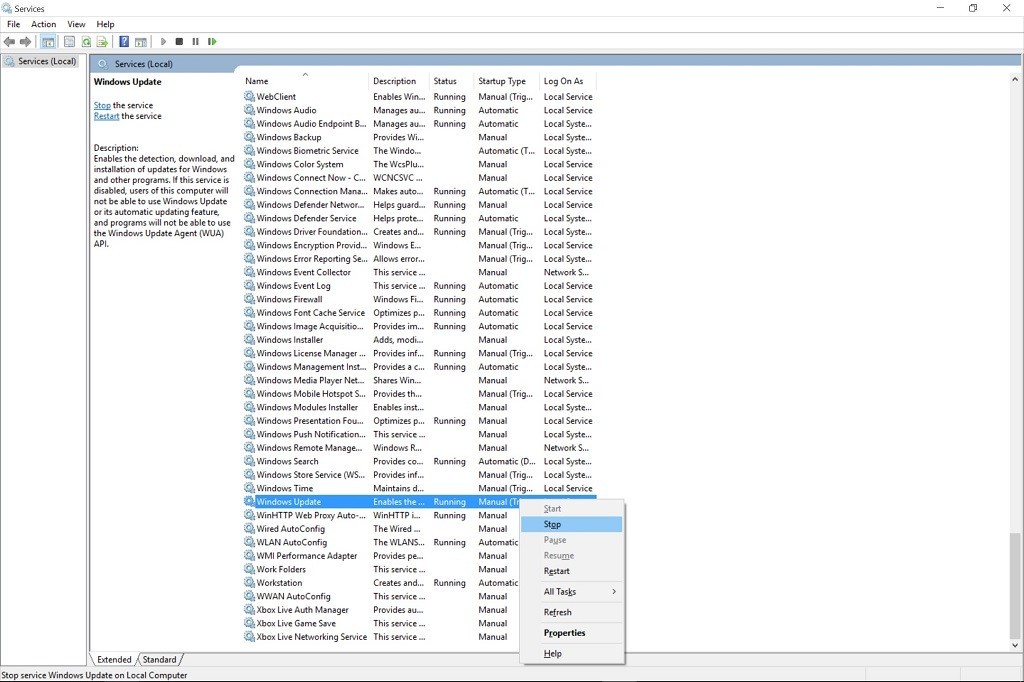
- فایل اکسپلورر را باز کنید و وارد آدرس C:\Windows directory شوید.
- روی فولدر SoftwareDistribution راست کلیک کنید و نام آن را به SoftwareDistribution.OLD یا هر چیز دیگری که دوست دارید تغییر دهید.
- به برنامه Services بازگردید و Windows Update را ری استارت کنید.
- چک کنید مشکل دانلود از استور حل شده است یا خیر.
مرحله آخر راهی بود که مشکل مرا حل کرد ولی از آن جایی که ممکن است خطرناک باشد توصیه می کنم در ابتدا راه های دیگر را امتحان کنید.
آیا شما نیز درگیر مشکل پندینگ برنامه ها در استور هستید؟ اگر راه دیگری برای حل این مشکل سراغ دارید در قسمت نظرات با ما در میان بگذارید.
همچنین بخوانید:ترفندهای ویندوز 10 و رفع مشکلات آن


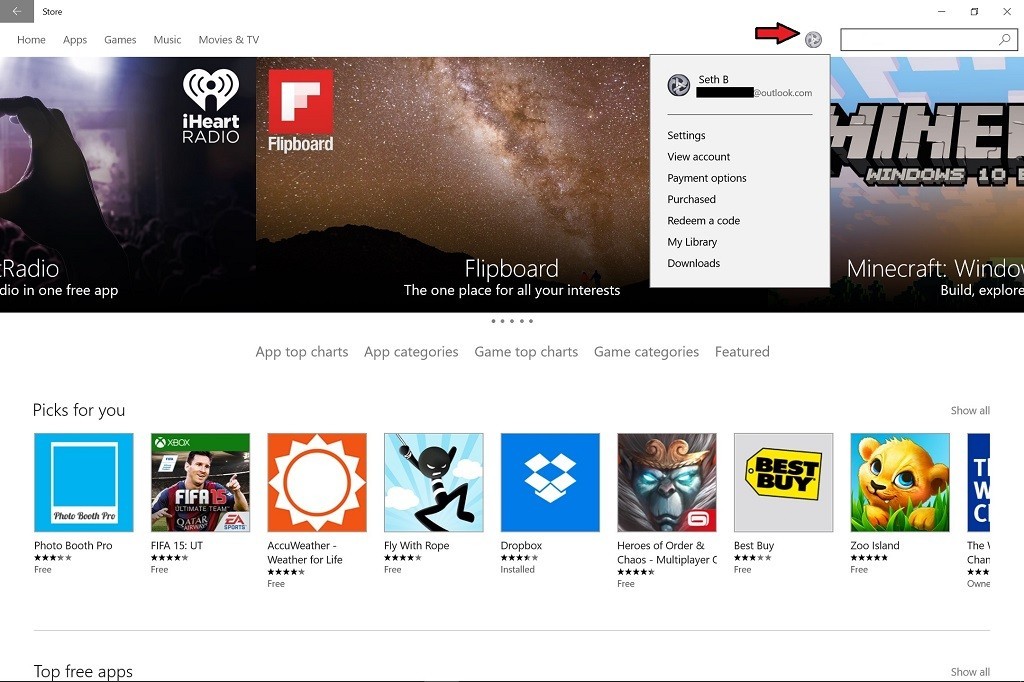
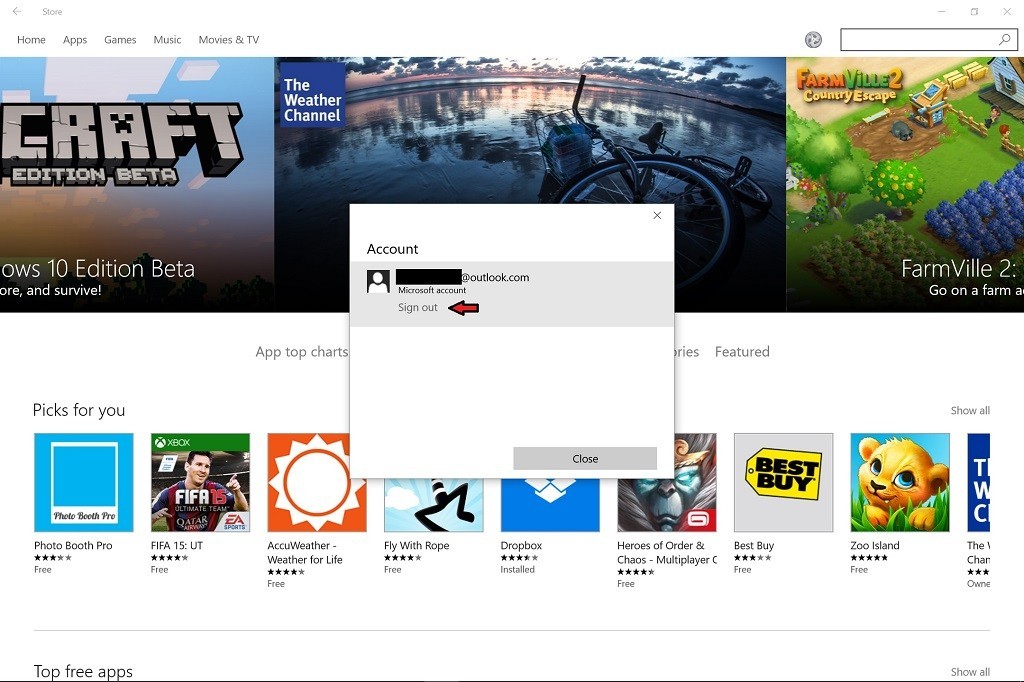
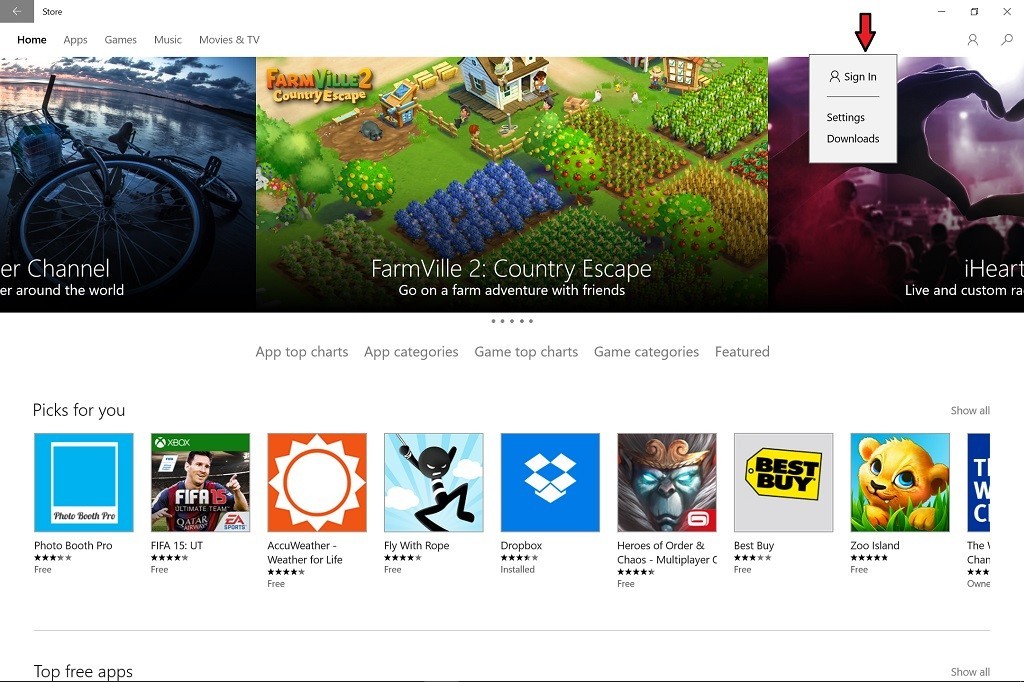
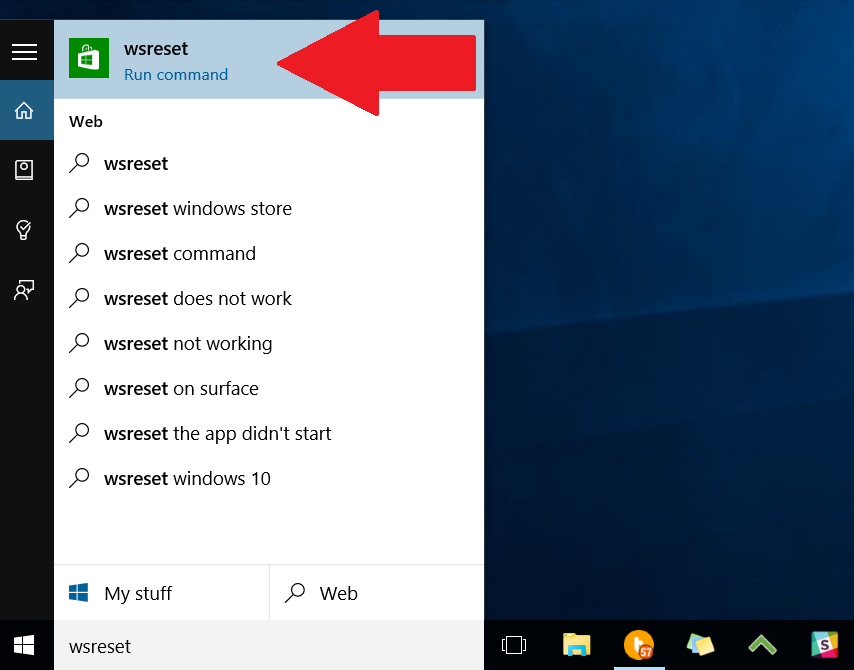
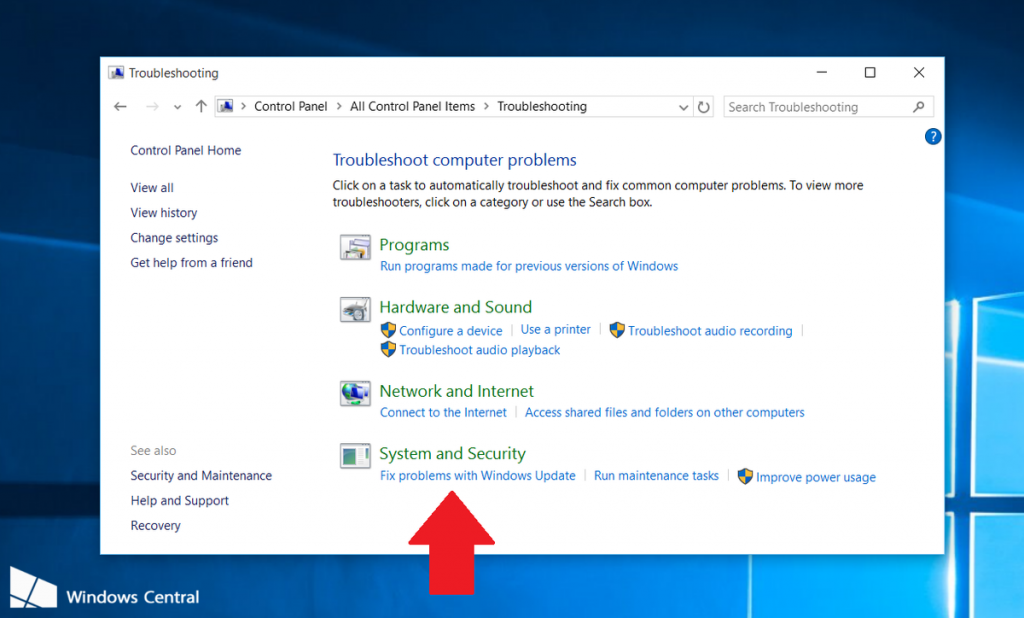
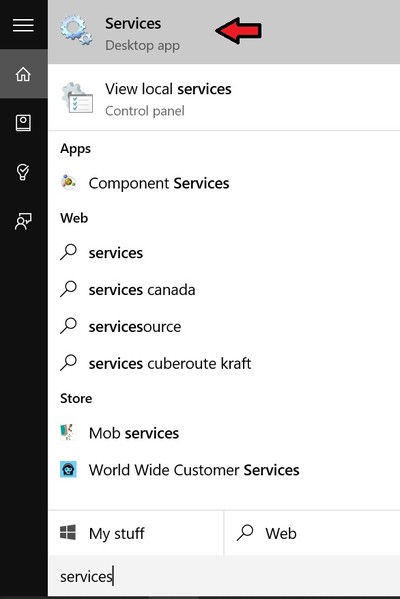
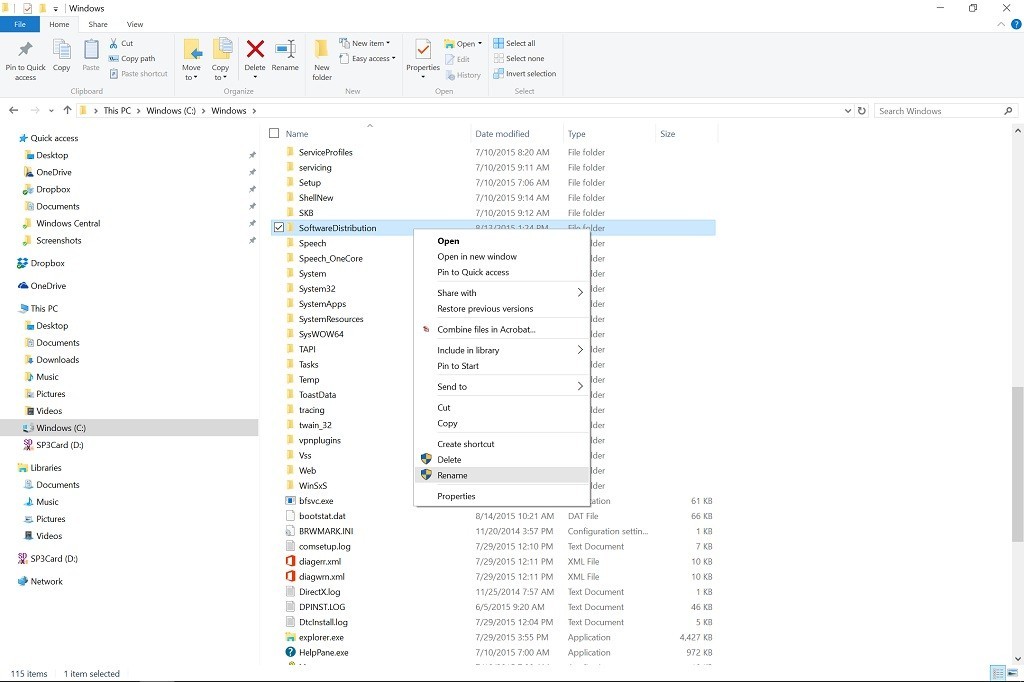
ثبت یک نظر
آدرس ایمیل شما منتشر نخواهد شد. فیلدهای الزامی مشخص شده اند *
ورود / ثبت نام با حساب گوگل